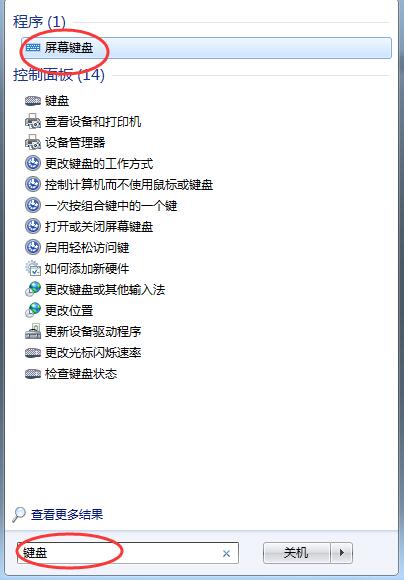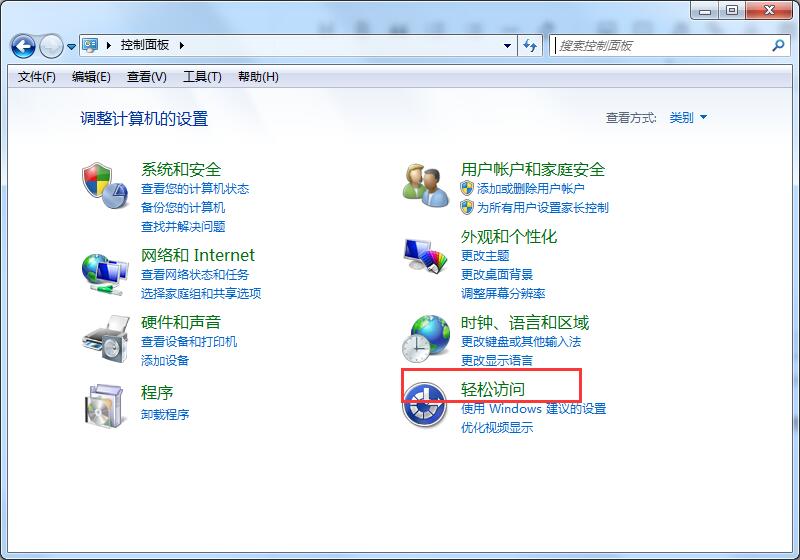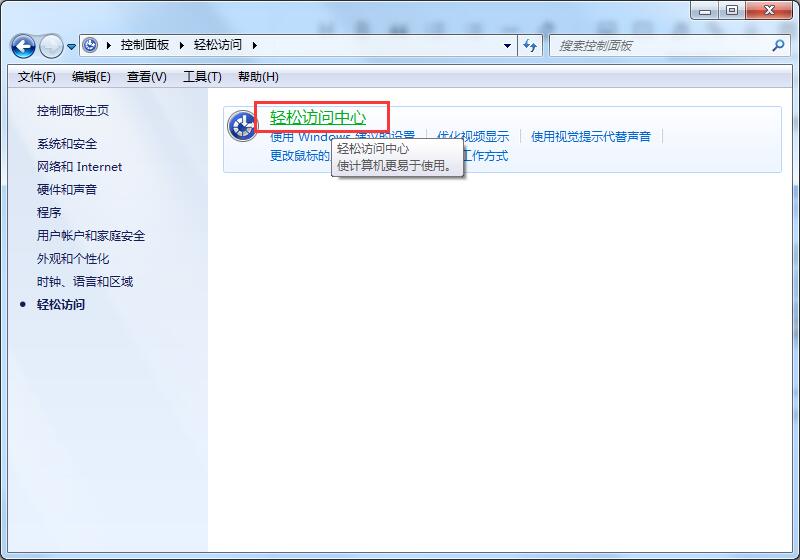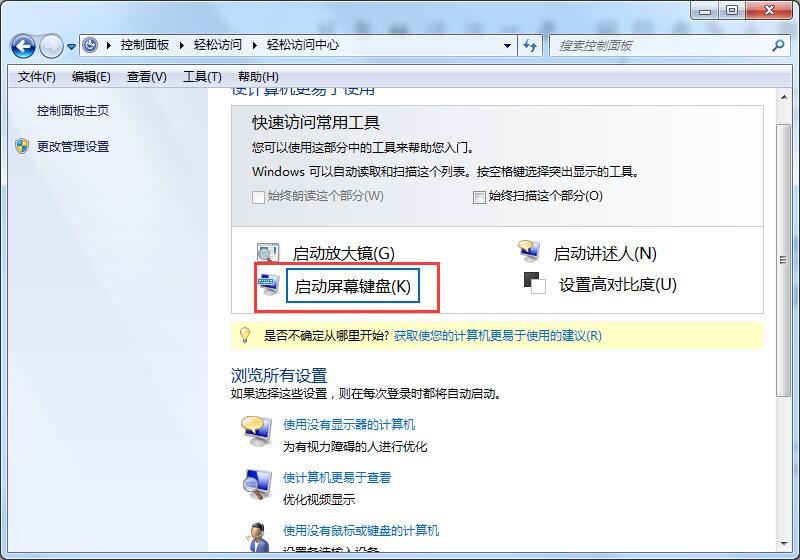如果遇到键盘突然不好用的突发情况,我们应该怎么应对呢?虽然这个情况很少见,但是学了这个技巧将来也是有备无患的。
首先我们先了解一下可能出现的原因以及解决方法:
- 首先我们先看一下键盘的指示灯是否亮着。如果键盘灯是亮着的,证明键盘是没有问题的。我们可以尝试重新启动一下。如果重启后仍然不好用,那就有可能是主板电池没电了。我们可以更换一下主板电池。
(我的键盘有点脏,大家将就着看吧。)

2.如果键盘指示灯不亮,我们可以重插一下键盘。如果还是不好用,有可能是键盘坏掉了。我们可以把我们的键盘插在别人的电脑上再确认一次,如果还是不好使,基本就是坏掉了。如果坏掉的话,就更换一个吧,毕竟是个消耗品,总有坏掉的一天。

想要临时使用键盘怎么办?
- 如果键盘突然坏掉的话,我们还有未完成的资料、或者急需暂时使用一下键盘,我们可以调出系统自带的软键盘。软键盘的打开方式很简单,平时只需要在开始的搜索里输入“键盘”,系统自带的软键盘就出现了。
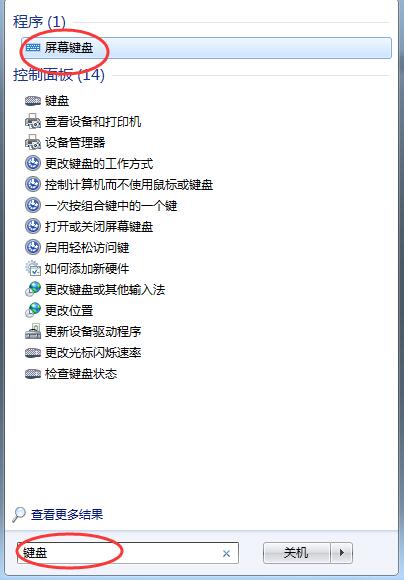
- 可是由于我们现在的键盘是不好用的,所以我们要用鼠标操作打开软键盘。我们首先要点击“开始”,找到“控制面板”,点击“轻松访问”。
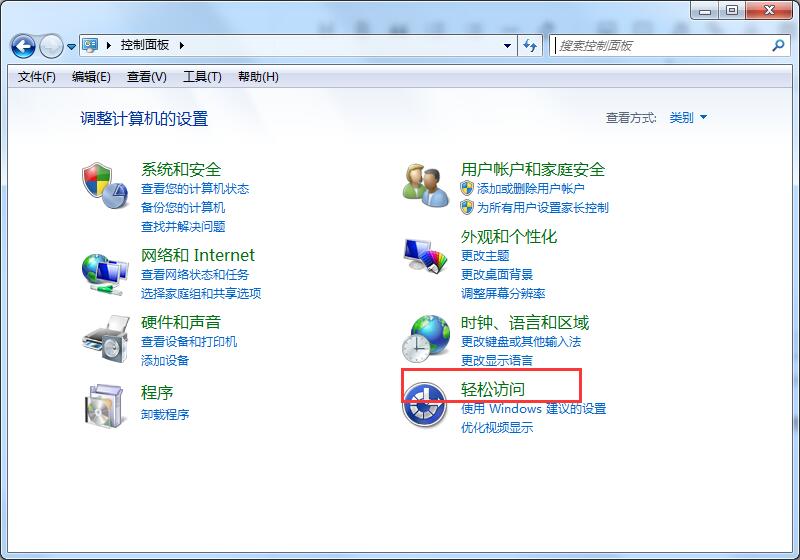
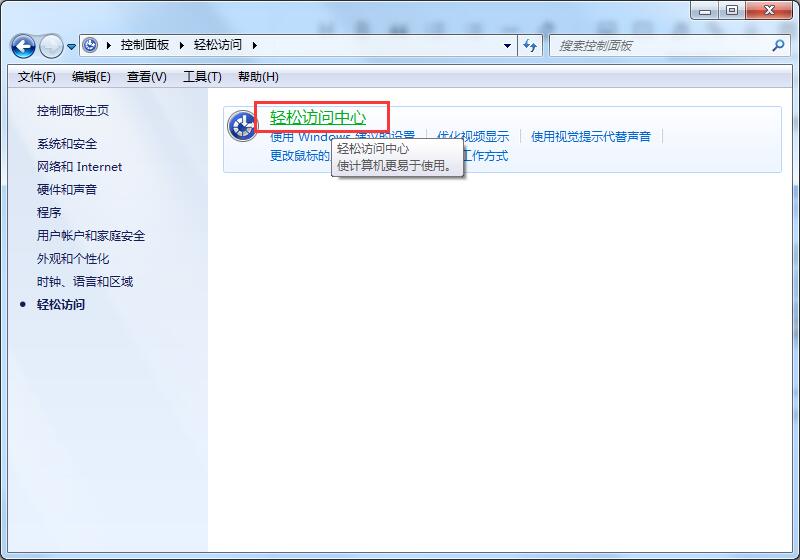
- 进入轻松访问中心我们可以看到这里有很多方便的小工具,大家没事的时候可以自己研究一下。在这里我们可以点击“屏幕键盘”,那么系统自带的软键盘就可以使用了。我们可以用它临时处理一些没有完成的任务,在使用结束后再专心的寻找键盘失效的原因。
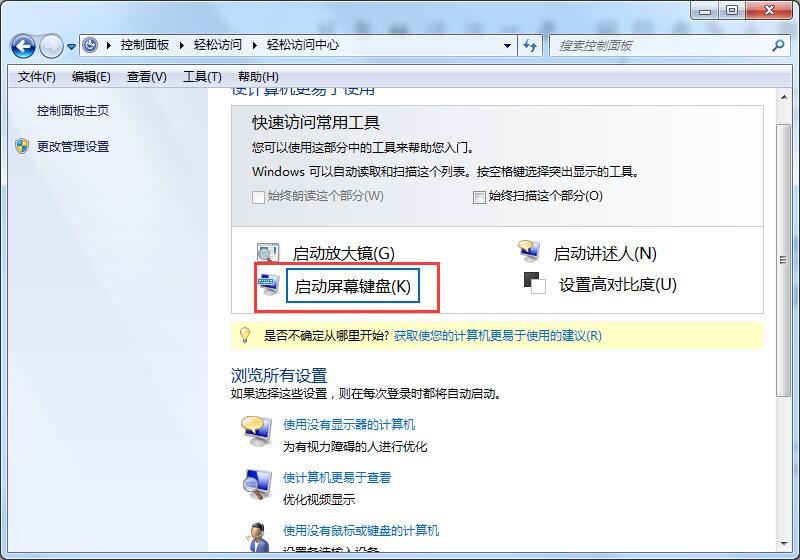

关注水煮鱼科技–安东小鱼
水煮鱼科技,引领科技新生活。每天为大家带来生活、工作中的小技巧,你的关注和点赞是我前进的最大动力。同时,每天还会把搜集到的精品软件、APP、PPT模板、矢量图等好东西分享给大家。希望大家喜欢